您是否遇到订阅 Youtube 频道时出错的情况? 如果是,那么不用担心,您来对地方了。
YouTube 订阅功能允许用户随时了解他们喜爱的频道的最新内容。
当您订阅某个频道时,该频道发布的任何新视频都会显示在您的订阅源中。
这使您可以更轻松地了解您喜欢的内容,并确保您不会错过您喜爱的频道的任何更新。
然而,许多用户都面临着订阅 Youtube 频道时出错的问题。
在本指南中,我将向您展示如何使用一些简单有效的方法来修复此错误。
如何修复 YouTube 频道订阅错误
您可以尝试执行以下一些步骤来修复该错误:
刷新页面:
有时,简单的页面刷新就可以解决临时问题。
尝试按刷新 YouTube 页面 F5按钮 或使用浏览器的 刷新按钮 然后再次尝试订阅该频道。
刷新 YouTube 应用:
如果您在移动设备上尝试订阅频道时遇到错误,请尝试刷新 YouTube 应用。
完全关闭该应用程序,然后重新打开它以查看问题是否仍然存在。
操作方法如下:
对于安卓:
- 从屏幕底部向上滑动并按住可打开 “最近使用的应用程序” 菜单。
- 或者,您可以按 “最近使用的应用程序” 按钮(通常是方形或矩形图标)(如果您的设备有)。
- 滚动浏览最近使用的应用程序列表,直到找到 YouTube 应用程序。
- 向上滑动 YouTube 应用程序的预览可将其完全关闭。
- 或者,您可能会看到 “关闭所有” 立即关闭所有应用程序的选项。
完成后,打开 YouTube 通过订阅频道再次应用程序以查看问题是否仍然存在。
对于 iOS:
- 在配备 Face ID 的 iPhone 上,从屏幕底部向上滑动并在屏幕中间稍微停顿。
- 此操作将打开应用程序切换器,其中显示最近使用的应用程序的预览。
- 向左或向右滑动即可找到 YouTube 应用程序。
- 滑动 YouTube 应用 向上预览以完全关闭它。
完成后,打开 YouTube 通过订阅频道再次应用程序以查看问题是否仍然存在。
检查您的互联网连接:
确保您有稳定的互联网连接。
如果您的连接速度缓慢或时断时续,可能会阻止您订阅频道或访问 YouTube 上的某些功能。
使用任何在线服务检查您的连接速度。
如果您的互联网连接出现问题,请尝试重新启动 WiFi 路由器或连接到其他网络(如果可用)。
尝试不同的浏览器:
如果您在使用一种浏览器时遇到问题,请尝试使用其他浏览器,看看问题是否仍然存在。
这可以帮助确定问题是特定于您的浏览器设置还是与 YouTube 相关的更广泛的问题。
如果您正在使用 谷歌浏览器, 尝试使用 微软 Edge、Mozilla 火狐、 歌剧 或您选择的任何其他浏览器。
检查错误在备用浏览器中是否仍然存在。
此外, 如果您在移动设备上访问 YouTube,请尝试使用官方 YouTube 应用程序而不是移动浏览器。
该应用程序可以提供更流畅的体验并解决订阅问题。
更新 YouTube 应用:
确保您使用的是最新版本的 YouTube 应用。
转至您设备的应用商店并检查 YouTube 应用的任何可用更新。
请按照以下步骤操作:
对于 Android 设备:
- 打开 谷歌应用商店 在您的设备上。
- 点击左上角的菜单图标(三条水平线)。
- 选择 “我的应用程序和游戏” 从菜单中。
- 寻找 YouTube 应用程序 在已安装的应用程序列表中。
- 如果有可用更新,它将在此处列出。
- 点击 “更新” 按钮旁边的 YouTube 用于安装最新版本的应用程序。
更新完成后,启动 YouTube 应用程序并检查错误是否仍然存在。
对于 iOS 设备:
- 打开 应用商店 在您的设备上。
- 点击右上角的个人资料图标。
- 向下滚动到“可用更新” 部分。
- 如果更新为 9现在应用程序 可用,它将列在这里。
- 点击 “更新” YouTube 应用旁边的按钮用于安装最新版本
更新完成后,启动 YouTube 应用程序并检查错误是否仍然存在。
更新浏览器:
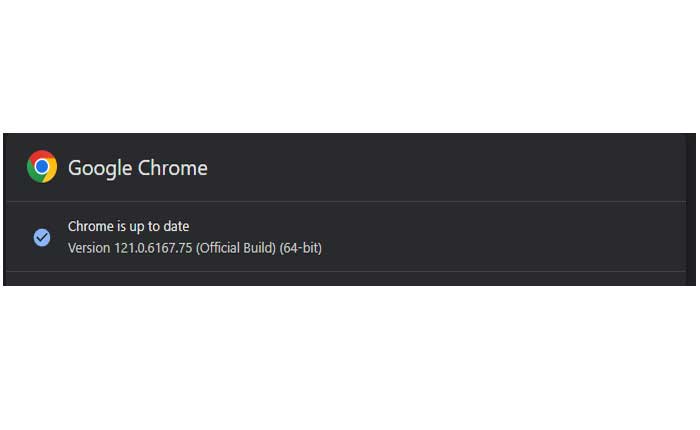
如果您使用的是过时的浏览器,可能会导致与 YouTube 的兼容性问题。
将您的浏览器更新到最新版本。
操作方法如下:
谷歌浏览器:
- 单击右上角的三个垂直点。
- 将鼠标悬停在 “帮助” 在下拉菜单中。
- 点击 “关于谷歌浏览器。”
- Chrome 会自动检查更新并安装(如果有)。
火狐浏览器:
- 单击右上角的三条水平线。
- 选择 “帮助” 从下拉菜单中。
- 点击 “关于火狐浏览器。”
- Firefox 将检查更新并在有新版本可用时安装它们。
微软边缘:
- 单击右上角的三个水平点。
- 去 “帮助和反馈” 并选择 “关于 Microsoft Edge。”
- Edge 将检查更新并在有更新版本时安装它们。
更新浏览器后,重新启动浏览器并尝试再次订阅频道。
禁用浏览器扩展:
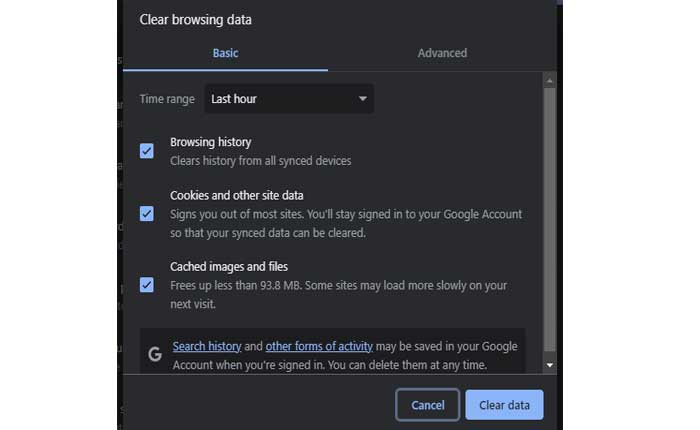
浏览器扩展程序或附加程序有时会干扰 YouTube 的功能。
尝试一一禁用所有扩展或附加组件,看看是否是其中之一导致了问题。
操作方法如下:
谷歌浏览器:
- 打开 Chrome:
- 启动 Google Chrome 浏览器。
- 单击右上角的三个点打开菜单。
- 选择 “扩展”从菜单中。
- 点击 “管理扩展”。
- 您将看到已安装扩展的列表。
- 切换每个分机旁边的开关以禁用它们。
- 您还可以点击 “消除” 如果您想暂时卸载扩展程序。
火狐浏览器:
- 启动 Mozilla Firefox 浏览器。
- 单击右上角的三条水平线可打开菜单。
- 选择 “附加组件” 从菜单中。
- 在附加组件管理器中,选择 “扩展” 从左侧边栏。
- 单击每个扩展旁边的切换开关以禁用它们。
微软边缘:
- 启动 Microsoft Edge 浏览器。
- 单击右上角的三个点打开菜单。
- 选择 “扩展” 从菜单中。
- 选择 “管理扩展”
- 切换每个分机旁边的开关以禁用它们。
禁用扩展程序后,重新启动浏览器并尝试再次订阅频道。
清除应用程序缓存和数据 (Android):
如果您在 Android 设备上使用 YouTube,可以尝试清除 YouTube 应用的缓存和数据。
笔记 清除数据将使您退出 YouTube 应用,因此您需要重新登录。
操作方法如下:
- 导航至 Android 设备上的“设置”应用。
- 根据您的设备,您将看到类似的选项 “应用,” “应用程序” 或者 “应用程序管理器。”
- 滚动浏览已安装的应用程序列表,直到找到 YouTube 应用程序。
- 点击它以打开其设置。
- 内 YouTube 应用程序 设置,您应该看到一个标记为 “贮存” 或者 “存储和缓存。”
- 点击此选项。
- 轻按 “清除缓存” 和 “清除数据” 删除应用程序存储的临时文件。
完成后,启动 YouTube 应用程序并尝试订阅频道以检查问题是否已解决。
清除浏览器缓存和 Cookie:
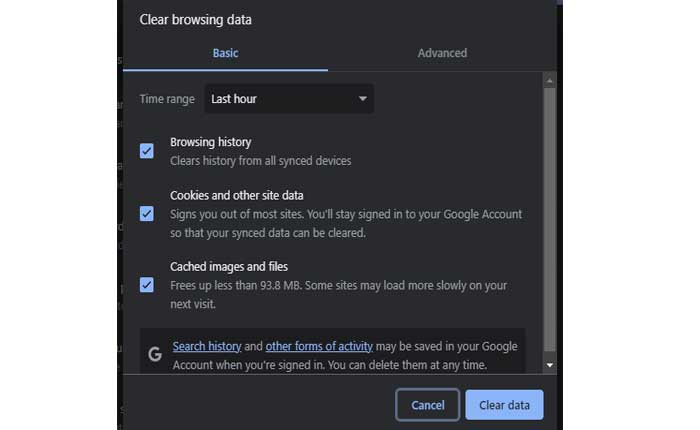
浏览器中存储的缓存数据或 Cookie 可能会导致 YouTube 功能出现问题。
尝试清除浏览器的缓存和 cookie,然后重新启动浏览器并尝试再次订阅。
操作方法如下:
谷歌浏览器:
- 打开谷歌浏览器。
- 单击右上角的三个点打开菜单。
- 选择 “清除浏览数据。”
- 在弹出的窗口中选择 “Cookie 和其他网站数据” 和“缓存的图像和文件”。
- 点击 “清除数据。”
火狐浏览器:
- 打开火狐浏览器。
- 单击右上角的三条水平线可打开菜单。
- 选择 “选项。”
- 在左侧边栏中,选择 “隐私与安全。”
- 向下滚动到 “Cookie 和网站数据” 部分。
- 点击 “清除数据。”
- 检查两者 “Cookie 和网站数据” 和 “缓存的网页内容。”
- 点击 “清除。”
微软边缘:
- 打开微软边缘。
- 单击右上角的三个点打开菜单。
- 选择“设置”。
- 去 “隐私搜索和服务。”
- 在“隐私和服务”下,点击 “清除浏览数据。”
- 选择 “Cookie 和其他网站数据” 和 “缓存图像和文件。”
- 点击 “清除。”
清除缓存和 cookie 后,重新启动浏览器并尝试再次订阅。
检查设备更新:
确保您的移动设备的操作系统是最新的。
保持设备更新有助于解决 YouTube 等应用的兼容性问题。
转到设备的设置并检查是否有任何可用的系统更新。
操作方法如下:
安卓:
- 打开 设置 您的 Android 设备上的应用程序。
- 向下滚动并点击 “系统” 或者 “关于手机”(确切的措辞可能会有所不同,具体取决于您的设备)。
- 寻找 “系统升级“ 或者 “软件更新” 选项并点击它。
- 您的设备将检查可用的更新。
- 如果有可用更新,请按照屏幕上的说明下载并安装它。
iOS 设备:
- 打开 设置 您的 iOS 设备上的应用程序。
- 轻按 “一般的。”
- 选择 “软件更新。”
- 您的设备将检查可用的更新。
- 如果有可用更新,您将看到一个选项 “下载并安装。”
- 按照屏幕上的说明完成更新。
视窗:
- 简单搜索 Windows更新 在搜索栏中打开更新菜单。
- 然后点击 检查更新。
更新后,重新启动您的设备,然后尝试订阅 YouTube 上的频道并检查错误是否仍然存在。
卸载并重新安装应用程序:
如果问题仍然存在,您可以尝试从设备中卸载 YouTube 应用,然后重新安装。
这可以帮助解决任何潜在的与应用程序相关的问题。
笔记 这可能会删除您在 YouTube 上下载的视频。
请按照以下步骤操作:
在…



